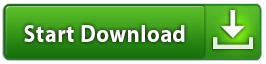Blackberry Curve 8520 အင္တာနက္ Setting
Blackberry Curve 8520 အင္တာနက္ Setting
1. Menu ထဲကိုသြားပါ။
2. Manage Connection ကို၀င္ပါ။
3. အေပၚဆံုးက Mobile Network ကို အမွန္ျခစ္ ျခစ္ပါ။
4. ေအာက္ဆက္ဆင္းၿပီး Mobile Network Connection ကို ဖြင့္ပါ။
5. Data Services နဲ႔ While Roaming တို႔ကို On ထားပါ။
6. ၿပီးရင္ ျပန္ထြက္ၿပီး Menu ထဲက Options ထဲကို ၀င္ပါ။
7. Advanced Options ထဲကို ၀င္ပါ။
8. ေအာက္ဆံုးက TCP/IP ကိုဖြင့္ပါ။
9. APN Setting Enable ကို အမွန္ျခစ္ ျခစ္ၿပီး သူ႕ေအာက္က APN: မွာ MPTNET လို႔ရိုက္ထည့္ပါ။
10. အားလံုးၿပီးရင္ Save နဲ႔ ျပန္ထြက္လိုက္ပါ။
11. ညာဘက္ေထာင့္အေပၚဆံုးမွာ edge ေပၚေနပါလိမ့္မယ္။
Nokia 5800 Internet Setting Nokia 5800
1. Menu ထဲက Setting ထဲကို သြားပါ။
2. ေအာက္ဆံုးက Connectivity ထဲ၀င္ပါ။
3. Destinations ဆိုတာကို ရွာၿပီး ၀င္လိုက္ပါ။
4. Internet ဆိုတာ ထပ္ရွာၿပီး ၀င္ပါ။
5. Options ထဲက New Access Point ကိုေရြးပါ။
6. Automatically check for available access point? လို႔ေမးလာရင္ No ကိုေရြးလည္း ရပါတယ္။
7. Select Access Point အမ်ိဳးအစားမွာ Packet Data ကိုေရြးပါ။
8. Packet Data Access Point Name မွာ MPTNET လို႔ေရးၿပီး OK ေပးပါ။
9. AP အသစ္တစ္ခု ရလာရင္ Priority ကို ၾကည့္ပါ။ Priority 1 မဟုတ္ရင္ အေပၚဆံုးတင္ၿပီး 1 ထားေပးဖို႔ လိုပါတယ္။
10. Priority 1 ထားနည္းက ခုနက Create လုပ္ထားတဲ့ MPTNET ကို selection မွတ္ၿပီး Options ထဲကို၀င္ပါ။
11. Organize ထဲက Change Priority ကိုေရြးပါ။ ၿပီးရင္ အေပၚဆံုးမွာ
Priority 1 ျဖစ္ေနတဲ့ တစ္ခုကို Select မွတ္ၿပီး OK ႏွိပ္ပါ။ ဒါဆုိရင္
MPTNET က Priority 1 ျဖစ္သြားတာ ေတြ႕ပါလိမ့္မယ္။
12. ၿပီးရင္ Back နဲ႔
အဆင့္ဆင့္ျပန္ထြက္ၿပီး Browser ကိုဖြင့္ပါ။ WEB ပြင့္သြားရင္ Select
Connection မွာ Internet “MPTNET” ဆိုတာကို ေရြးပါ။
13. ဘယ္ဘက္ေထာင့္ အေပၚဆံုးမွာ EDGE သေကၤတ E ေပၚလာၿပီး အင္တာနက္ စသံုးလို႔ရပါၿပီ။
14. ျပန္ပိတ္ခ်င္ရင္ေတာ့ browser ပိတ္လိုက္ရံုနဲ႔ EDGE ပိတ္ပါတယ္။
I phone ကို USB ျဖင့္ ခ်ိတ္ဆက္၍ အင္တာနက္ အသံုးျပဳနည္း Setting ထဲက General ရဲ႕
Network မွာ Cellular Data ကိုဖြင့္ေပးပါ။
Mobile Data ရဲ႕ APN မွာ mptnet ကိုရိုက္မယ္
MMS APN မွာ လဲ mptnet ပါပဲ
Internet Tethering မွာ mptnet ကိုရိုက္ပါ
ၿပီးရင္ Personal Hotspot ဖြင့္ပါ
အဲ့အခါ To Connect Using USB ကုိေရြးလိုက္ပါ
ကြန္ပ်ဴတာမွ iTunes ဒါမွမဟုတ္ ဖုန္းရဲ႕ Driver ထည့္ထားဖို႕ေတာ့လိုပါမယ္။
Huawei U8661 အင္တာနက္ Setting ထည့္သြင္းနည္း Settings > Wireless & Network Settings > Mobile Network Settings
Select Subscription ——-> Card 1(or) Card 2 – Access Point Names > တုတ္ေခ်ာင္းေလး သံုးေခ်ာင္း(MEMU) ကို ႏွိပ္ပါ။
New APN – Nameမွ mptnet
Apn မွ mptnet အဲဒီႏွစ္ခုပဲ ၿဖည္႔ေပးပါ။
က်န္တာ ဘာမွ မၿဖည္႔ပါနဲ႔ .သူအတိုင္ပဲထားပါ။
တုတ္ေခ်ာင္းေလး သံုးေခ်ာင္း Menu ေလကို ႏိုတ္ၿပီး save လုပ္လိုက္ပါ။
Data enabled ကို on ေပးလုိက္ ပါ။ အဆင္ေၿပပါတယ္။
Android ဖုန္းေတြမွာ 3G ႏွင့္အင္တာနက္ သံုးဖုိ႕ Connection ကို high speed တင္မယ္ဆိုရင္ အရင္ဆံုး *#*#4636#*#* ရိုက္ပါ ... Phone Information ထဲ ကို ၀င္ပါ
Set preferred network type မွာ WCDMA only ကိုေရြးပါ (WCDMA အသံုးၿပဳသူမ်ား )
(GSM အသံုးၿပဳသူမ်ားအတြက္ GSM only ကိုေရြးပါ)
Menu ကို ႏွိပ္ၿပီးရင္ Select Radio Band ကို ၀င္ပါ။ Automatic ေရြးပါ။
အဲလိုဆိုရင္ေတာ့ ကၽြန္ေတာ္တို႕ရဲ႕ ဖုန္းနဲ႕ အသံုးျပဳရတဲ့ အင္တာနက္ကို ျမန္ႏႈန္းျမွင့္ အသံုးျပဳနိင္ပါၿပီ။
တခ်ိဳ႕ဖုန္းေတြမွာ Error ရွိနိင္ပါတယ္။ Radio Band ကို ေရြးလို႕မရနိင္ပါဘူး
Nokia N 97 အင္တာနက္ Setting ထည့္သြင္းနည္း Press the Menu key > Touch Settings > Connectivity > Options > Open Destinations >
Options > Open > WAP services > Options > Open > Options > New access point
Automatically check for available access points ? ကို No ေပးၿပီး
Packet data ကိုေရြးပါ။
Packet data access point name will ကို mptnet လို႕ ရိုက္ၿပီး OK လုပ္ပါ။
Options > Edit > Access point name > Options > Change
Enter: mptnet ရိုက္ပါ။
User name ႏွင့္ Password အဆင္ေျပသလို ေပးခဲ့နိင္ပါတယ္။
Authentication ကေတာ့ Normal ပါပဲ Homepage ကေပးခ်င္လဲ ေပးခဲ့နိင္တယ္။ ၿပီးရင္ေတာ့
Use access point ကိုကလစ္ႏွိပ္ပါ။အဲသလိုႏွပ္လိုက္ရင္ အခုလိုစာေၾကာင္းေလး
က်လာပါလိမ့္မယ္။ အဲ့အခါ OK ႏွိပ္ပါ။ After confirmation or Automatically
Back နဲ႕ ျပန္ထြက္လိုက္ရင္ ေစာေစာက လုပ္ခဲ့တဲ့ mptnet ေလးကို ေတြ႕ရမွာပါ။
Options ကိုႏွိပ္ၿပီး Organize ကိုေရြးခ်ယ္ပါ။အဲ့ထဲက Change priority
ကို၀င္ပါ။
Priority ကို 1 ထားၿပီး OK
ႏွိပ္လိုက္ပါ။အားလံုးျပန္ထြက္လိုက္ၿပီး Menu ထဲက Web ကိုသြားပါ။ Web ရဲ႕
Options ထဲက Settings ၿပီးေတာ့ General ထဲက
Access point မွာ WAP services ကိုေရြးပါ။ အဲသလို အင္တာနက္ အသံုးျပဳနိင္ ပါၿပီ။
Landover S8 internet Setting Setting ထဲက Link
Link ထဲက Network Account ကို၀င္
Option ႏွိပ္ၿပီး New Link Account ကိုေရြးပါ။
အဲ့မွာ Username, Password နဲ႕ Apn ကိုရိုက္ပါ။ ၿပီးရင္ Save လုပ္ပါ။
Internet ထဲကို၀င္ပါ။ Browser Option ထဲက Profile Or Account ထဲမွာ ေစာေစာက
Link Account ကိုေရြးေပးပါ။ အဲလိုဆိုရင္ အသံုးျပဳလို႕ရပါၿပီ။
Huawei C8812 အတြက္ CDMA 800 MHZ Internet Setting Huawei C8812 Internet ပာာ ... အျခား CDMA Internet နဲ႔ Internet Setting ေဆာက္တဲ့ APN တုိ႔ တူညီတူမ်ိဳးမရွိပါဘူး ...။
တျခား CDMA Internet ေတြရဲ့ APN (Access Point Name)ပာာ #777 ျဖစ္ပီးေတာ့
Huawei C8812 ရဲ့ APN ပာာ #777 မပာုတ္ပဲသီးသန္႔ျဖစ္ေနတာကိုေတြ႔ရပါတယ္...။
ပထမဆံုးအေနျဖင့္ Setting ထဲက Wireless & Network ထဲက More
ထဲကိုသြားရပါမယ္...ပီးသြားရင္ေတာ့ Mobile Network ထဲကို၀င္လုိက္ပါ အဲ့မွာ
Access Point Name ဆုိတာေလးေတြ႔ရပါမယ္ အဲ့ထဲကိုထပ္၀င္လုိက္ပါ...။
Access Point Name ထဲကို ၀င္ပီးသြားရင္ေတာ့ Menu Key ကို ႏွိပ္ပီး New APN ဆုိတာေလးကိုေခၚေပးရမယ္.....။
NEW APN ကိုေခၚပီးသြားရင္ ေအာက္မွာျပထားတဲ့အတိုင္းဆက္လုပ္ေပးရပါမယ္....။
Name - mpt
APN - #777
Username - yourname@c800.mm
Password - 12345
Authentication Type - CHAP
APN Type - *
APN Protocol - IPV4/IPV6
Data Bearer - packet data
Prompt Password - #777
Menu ႏွိပ္ၿပီး Save လုပ္လုိက္ပါ။
Save လုပ္ပီးသြားရင္ မိမိေဆာက္ထားတဲ့ Setting File ေလးကို အမွန္ေလးျခစ္ေပးရပါမယ္...။
ၿပီးရင္ေတာ့ Mobile Network ထဲက Data Enabled ကို အမွန္ျခစ္လုပ္ေပးလိုက္ပါ ... ။
အဲ့ဒါဆုိရင္ေတာ့ Huawei C8812 နဲ႔ Internet အသံုးျပဳလို႔ရသြားမည္ျဖစ္ပါသည္....။
Android Phone ေတြကေန Wireless ျပန္လႊင့္ၿပီး သံုးမယ္ဆိုရင္ အရင္ဆံုး Setting ထဲ Wireless & Network ထဲကို သြားပါ။
အဲ့ထဲကမွ Tethering & Portable Hotspot ကို၀င္လုိက္ပါ။
တကယ္လို႕ ကိုယ္က Wireless လႊင့္ၿပီး အသံုးျပဳခ်င္တယ္ဆိုရင္ Portable Wi-Fi Hotspot ကိုအမွန္ျခစ္ေပးၿပီး
ေအာက္က Configure Wi-Fi Hotspot ထဲကို ၀င္ပါ။
Network SSID နဲ႕ Security Type WPA2 PSK ကိုထားေပးရမယ္။
ၿပီးရင္ Password မွာ ကိုယ္ အဆင္ေျပမယ့္ Password ကိုေပးၿပီး ကိုယ့္ Laptop ကေန Wireless ျပန္ဖမ္းၿပီး သံုးလို႕ရပါၿပီ။
ကြန္ပ်ဴတာနဲ႕ ခ်ိတ္ဆက္ၿပီး အသံုးျပဳမယ္ဆိုရင္ေတာ့(USB) Phone ရဲ႕ Driver ေတြကို ကြန္ပ်ဴတာထဲထည့္ထားရမွာျဖစ္ပါတယ္။
ဖုန္းကို USB Debugging Mode ကိုဖြင့္ေပးထားရပါမယ္။
ၿပီးရင္ေတာ့ Tethering & Portable Hotspot ထဲက USB Tethering ကို အမွန္ျခစ္ေလးေပးလိုက္ပါ။
အဲလိုဆို စသံုးလို႕ရပါၿပီ။
အေပၚက ပံုစံ ႏွစ္ခု စလံုးကို အသံုးျပဳၿပီး ကြန္ပ်ဴတာနဲ႕
ခ်ိတ္ဆက္အသံုးျပဳမယ္ဆိုရင္ေတာ့ Phone ထဲမွာ Data Service ေတြ ဖြင့္ထားဖို႕
မေမ့ပါနဲ႕ ေနာ္။ :P
မွတ္ခ်က္။ ။ အေပၚမွာ ေျပာခဲ့ အဆင့္ေတြဟာ ဖုန္းရဲ႕ Version အလိုက္
စာလံုးအထားအသို မွားေနနိင္ပါတယ္။ တခ်ိဳ႕ ဖုန္းေတြမွာ အဲ့ Function မပါတာလဲ
ေတြ႕ရပါတယ္။
Sony Ericsson U1 Internet Setting To create a new access point 1 Select Menu > Settings > Connectivity > Destinations > Access point.
2 Follow the instructions that appear to check for the available access points
automatically or define them manually.
To define a packet data access point
1 Select Menu > Settings > Connectivity > Destinations > Access point.
2 When you are prompted to check for available access points automatically, select No.
3 Select Packet data as the access point.
4 Enter a name (mptnet) and select OK.
5 Select a network destination.
Internet Setting For Sony Ericsson w20 other Sony Ericsson Slide Phone To enter PS (Packet Switched) data account settings in the phone
1 Select Menu > Settings > Connectivity > Internet settings > Connect using:.
2 Scroll to a data account item and select Options > Create new.
3 Select PS data.
4 Select Name > Edit.
5 Enter a name for your data account and select OK.
6 Select APN > Edit.
7 Enter the APN (Access Point Name) you received from your service provider and
select OK.
8 Select Save to save the account.
9 Select the data account you created and select Save. You are now ready to use the
Internet.
Nokia X3 တြင္ အင္တာနက္ setting ေဆာက္နည္း
Menu ထဲက connectivity ထဲကို၀င္ၿပီး Packet Data Conn ထဲမွာ ကိုယ္က
အၿမဲတမ္း အင္တာနက္ဖြင့္ထားခ်င္တယ္ဆိုရင္ေတာ့ Always Online လို႕ထားၿပီး
အသံုးျပဳခ်င္တဲ့ အခ်ိန္မွ ဖြင့္ေစခ်င္တယ္ဆိုရင္ေတာ့ When needed ကိုေရြးခ်ယ္ေပးရမွာပါ။
ၿပီးရင္ေတာ့ Back နဲ႕ ျပန္ထြက္ၿပီး Packet Data Setting ထဲကို ၀င္ပါ
အဲ့ထဲက Edit active Access pt ထဲ၀င္ၿပီး Packet Data acc.pt နဲ႕ alias for access point မွာ mptnet ေျပာင္းၿပီး ရိုက္ထားေပးပါ။
အဲဒီ့အဆင့္ေတြလုပ္ေဆာင္ၿပီးရင္ Menu ထဲက Setting ကိုသြားပါ။
Configuration ထဲကPersonal config.stt(Personal Configuration Settingသို႕၀င္ၿပီး
Opting ႏွိပ္ပါ Add New ကိုေရြးပါ Access Point ထပ္ေရြးပါ။
Account Name ေနရာမွာ My access point ကို ဖ်က္ၿပီး MPT ကိုရိုက္ပါ။
Access Point Setting ထဲကို၀င္ပါ Bearer Settings ရဲ႕ Packet data acc.pt မွာ Internet ဆိုတာကို ဖ်က္ၿပီး mptnet ကိုရိုက္လိုက္ပါ။
ၿပီးရင္ Back နဲ႕ျပန္ထြက္ပါ။ အဲလိုဆို အသံုးျပဳလို႕ရပါၿပီ။
GSM ဖုန္းမ်ား ႏွင့္ မိမိကြန္ျပဴတာအား ခ်ိတ္ဆက္ျခင္း ၁။ပထမဦးစြာ Start ထဲမွ Run ကုိ သြားပါ။
၂။Run တြင္ ncpa.cpl ဟုရုိက္ထည့္ပါ။
၃။ထုိအခါ Network Connections Box ေပၚလာလိမ့္မည္။ ေဘးမွ Network Tasks ထဲမွ Create a new connection
ကုိ ႏွိပ္ပါ။
၄။New Connection Wizard ေပၚလာပါလိမ့္မည္။ Next ကုိ ေရႊးပါ။ ထုိ႔ေနာက္ Connect to the Internet ကို ေရႊးျပီး
Next ကုိ ႏွိပ္ပါ။
၅။အလယ္မွ Set up my connection manually ကုိ ေရႊးခ်ယ္ပါ။ ဖုန္းနဲ႔ ခ်ိတ္ဆက္မည္ျဖစ္ပါသျဖင့္ Connect Using a
dial-up modem ကိုေရႊးခ်ယ္ပါ။ ISP Name ေနရာ တြင္ မိမိၾကိဳက္ႏွစ္သက္ရာ နာမည္ေပးပါ။ Phone Number
ေနရာတြင္ *99# ကုိ ရုိက္ထည့္ပါ။
၆။ထုိ႔ေနာက္ Username ေနရာတြင္ mptnet ဟုရုိက္ထည့္ပါ။
၇။Password ေနရာတြင္ မိမိ ႏွစ္သက္ရာကုိ ထည့္သြင္းေရးသားပါ။ေအာက္မွ Confirm Password ေနရာတြင္ အေပၚမွ
Password ကုိ ျပန္လည္ေရးသားပါ။
၈။ထုိ႔ေနာက္ Completing Wizard သို႔ ေရာက္လာေသာအခါ Desktop ေပၚတြင္ Shortcuts တင္မလားဟု
ေမးလာေသာ စာသားကုိ အမွန္ျခစ္ေပးပါ။ ထုိ႔ေနာက္ Finish လုပ္ပါ။
GSM ဖုန္းမ်ား အင္တာနက္သံုးရန္ Setting ခ်ိန္နည္း (Android) ပထမဦးစြာ Setting ထဲကို၀င္ပါ
၂ – Wireless & networks ထဲ၀င္ပါ
၃ – Mobile networks ထဲကို၀င္ပါ
၄ – Access Point Names ကို၀င္ပါ
၅ – Menu Key (မ်ဥ္းေၾကင္းသံုးေၾကာင္းထပ္) ကိုႏွိပ္ၿပီး New APN ကိုႏွိ္ပ္ပါ
၆ – ဒီအတိုင္းလိုက္ျဖည့္ပါ
Name – မိမိႏွစ္သက္ရာ (ႀကိဳက္တဲ့နာမည္ေပးလို႕ေျပာတာ)
APN – mptnet
Proxy – ဘာမွမထည့္ပါ
Port – ဘာမွမထည့္ပါ
Username – mptnet
Password – 0000
Server – ဘာမွမထည့္ပါ
MMSC – ဘာမွမထည့္ပါ
MMS Proxy – ဘာမွမထည့္ပါ
MMS Port -ဘာမွမထည့္ပါ
MCC – 414 လို႕ေပၚေနရပါမယ္
MNC – 01 လို႔ေပၚေနရပါမယ္
Authentication Type – PAP or CHAP
APN type – * (* ဒါေလးပဲေရးလိုက္ပါ)
APN Protocol = IPv4 ကိုေရြးပါ
ဒါေတြအားလံုးၿပီးသြားရင္ menu key ကိုႏွိပ္ၿပီး Save (or) done ကိုႏွိပ္ပါ
ေနာက္တစ္ဆင့္က ၁ – setting ကို၀င္
၂ – Wireless & Networks ထဲကို၀င္
၃ – Mobile Network ထဲကို၀င္ပါ
၄ – Data Enable ကို အမွန္ျခစ္လိုက္ပါ
ဒါဆိုရင္ သင့္ဖုန္းရဲ႕ Notification Bar မွာ အီးဆုိတာေလး ေပၚလာလိမ့္မယ္…..ဒါမွမပာုတ္ရင္
အေပၚေအာက္ျပေနတဲ့မွ်ားေလးေတြ ့ရလိမ့္မယ္ ။
iPhone တြင္ 3G Internet Setting ထည့္နည္းေလးပါ။ ၁. အရင္ဆံုး Setting>General>Network ကို အရင္သြားရပါမယ္။
၂. Network ေအာက္ကိုေရာက္သြားရင္ေတာ့ Cellular Data Network ထဲကိုထက္ဝင္ရပါမယ္။
၃. Cellular Data Network ေအာက္ကိုေရာက္ပီဆိုရင္ေတာ့ သိထားတဲ့အတိုင္း
Cellular Data ေအာက္မွာ
APN = mptnet
Username = mptnet
Password = 0000
အဲ့ေကာင္ေလးေတြထည့္ေပးရပါမယ္။ Username, Password က မထည့္လည္းရတတ္ပါတယ္၊
ေသခ်ာေအာင္ထည့္ထားလိုက္ပါ။ ၿပီးေတာ့ MMS အတြက္လည္း အဲ့လိုပဲထည့္ေပးလိုက္ပါ။
၄. ျပီးသြားရင္ေတာ့ Network ထဲကို ျပန္ထြက္လိုက္ပါ။ ထြက္ပီးရင္ Cellular
Data နဲ႔ Data Roaming ကို On လိုက္ပါ။ ဒါဆို အေပၚက MM 900 ေဘးမွာ E or 3G
ေပၚလာပါလိမ့္မယ္။
CDMA 800 ဖုန္းေတြနဲ႔ အင္တာနက္အသုံးျပဳနည္း
CDMA 800 MHz ဖုန္းေတြမွာ အင္တာနက္ အသုံးျပဳႏိုင္လာတဲ့အတြက္ Online ကို
တိုက္ရုိက္ အသုံးခ်သူမ်ား၊ ဆက္စပ္မႈ ရွိသူမ်ားအေနနဲ႔ အခ်ိန္ေပးၿပီး
အင္တာနက္ဆိုင္သြားစရာမလိုေတာ့ပဲ အိမ္မွာရွိတဲ့ Laptop/Desktop နဲ႔ အျခား
အင္တာနက္အသုံးျပဳႏိုင္တဲ့ MID လို႔ေခၚတဲ့ Mobile Device ေလးေတြနဲ႔ မိမိ
ရုံးနဲ႔အိမ္ မွာရွိတဲ့ Computer မွာ အင္တာနက္ကို ခ်ိန္ဆက္
အသုံးျပဳႏိုင္မွာျဖစ္ပါတယ္။ အက်ိဳးေက်းဇူးေတြအေနနဲ႔ကေတာ့ အခ်ိန္
အပိုမကုန္ပဲ ထိုင္ရာမထ အိမ္ကေန အင္တာနက္ သုံးႏိုင္မွာ ျဖစ္သလုိ လမ္းေပၚမွာ
ေရာက္ရွိေနခ်ိန္ေတြမွာလည္း မိမိ ဖုန္းကတစ္ဆင့္ Email စစ္ျခင္း အျခားေသာ
သတင္းအခ်က္အလက္မ်ား ၾကည့္ရႈျခင္းကို သီးသန္႔ အခ်ိန္ေပးစရာမလိုပဲ
ျပဳလုပ္ႏိုင္မွာျဖစ္ပါတယ္။
CDMA 800 MHz ေတြအတြက္ လြယ္ကူအဆင္ေျပစြာ သုံးႏိုင္တဲ့ Handset မ်ိဳးစုံရွိပါတယ္။
အင္တာနက္ အသုံးျပဳေတာ့မယ္ဆိုရင္ေတာ့ Handset ကို ေရြးခ်ယ္ဝယ္ယူမွသာ
အဆင္ေျပပါလိမ့္မယ္။ အင္တာနက္ အသုံးျပဳလို႔တဲ့ Handset နဲ႔ အင္တာနက္
သုံးလို႔မရတဲ့ Handset ေတြကိုေမးျမန္းစုံစမ္းၿပီး
ေသခ်ာမႈရွိမွသာဝယ္ယူသင့္ပါတယ္။ အင္တာနက္ အသုံးျပဳလို႔ရတယ္ဆိုခဲ့ရင္ေတာင္မွ
အင္တာနက္ အသုံးျပဳေနစဥ္အတြင္း ဖုန္းေခၚဆိုဆက္သြယ္မႈႏွင့္
လက္ခံႏိုင္စြမ္းရွိတဲ့ Handset မဟုတ္ခဲ့ရင္ ဖုန္းေျပာလိုက္ရင္
အင္တာနက္လိုင္း ပ်က္ေတာက္သြားႏိုင္တာမ်ိဳးလဲ ျဖစ္ေပၚႏိုင္ပါတယ္။ ေနာက္ဆုံး
မိမိ အိမ္သုံး Computer ေတြနဲ႔ ခ်ိတ္ဆက္ၿပီး အသုံးျပဳဖို႔
ရည္ရြယ္ထားတယ္ဆိုရင္ေတာ့ Handset က Modem အေနနဲ႔ပါ
အလုပ္လုပ္ႏိုင္ဖို႔လိုပါတယ္။ အကယ္၍ ကိုယ့္မွာ Handset ကေတာ့
ဝယ္ယူၿပီးသားျဖစ္ေနၿပီး ကြန္ပ်ဴတာနဲ႔ ခ်ိတ္ဆက္ ၿပီး Modem အေနနဲ႔
သုံးလို႔မရတဲ့ အမ်ိဳးအစား ျဖစ္ေနတယ္ဆိုရင္ CDMA 800 MHz အတြက္ USB နဲ႔
အသုံးျပဳႏိုင္တဲ့ Modem ေတြကို ဝယ္ယူ အသုံးျပဳႏိုင္ပါတယ္။ USB Modem နဲ႔
အသုံးျပဳေနစဥ္မွာေတာ့ Modem ေပၚမူတည္ၿပီး ဖုန္းအဝင္ သိရွိျခင္း
လက္ခံျခင္းတို႔ ျပဳလုပ္ႏိုင္မွာျဖစ္ေပမယ့္ မရတဲ့ Modem ကမ်ားပါတယ္။
အတိုခ်ဳံးေျပာရရင္ေတာ့ CDMA 800 MHz Handset ဝယ္ယူမယ္ဆိုရင္
အင္တာနက္ သုံးလို႕ရမရ အင္တာနက္ အသုံးျပဳစဥ္ ဖုန္းဆက္သြယ္မႈ ျပဳလုပ္၍ ရမရ
ဖုန္းကို Modem အျဖစ္ ကြန္ပ်ဳတာႏွင့္ ခ်ိတ္ဆက္ အသုံးျပဳ၍ရမရ
ေမးျမန္းစုံစမ္းၿပီး ဝယ္ယူသင့္ပါတယ္။
အခုလက္ရွိ ေစ်းကြက္မွာ လြယ္ကူစြာ ဝယ္ယူရရွိႏိုင္တဲ့ Huawei c5900 နဲ႔
Android OS သုံးထားတဲ့ Huawei c8600 ေတြနဲ႔ ခ်ိတ္ဆက္နည္း
အသုံးျပဳနည္းမ်ားကို ေရးသားေပးပါ့မယ္။ က်န္တဲ့ android ဖုန္းေတြအတြက္ c8600
ကိုနမူနာထားၿပီး ထည့္သြင္းႏိုင္သလို အျခားဖုန္းမ်ားအတြက္ c5900
ကိုနမူနာထားၿပီး ထည့္သြင္းႏိုင္ပါတယ္။
Huawei c5900 မွာ အင္တာနက္ခ်ိတ္ဆက္ျခင္း ဖုန္းရဲ႕ Menu ကိုႏွိပ္ပါ။Surfing ကိုႏွိပ္ပါ။
icon ေတြရဲ႕ အလယ္ေလာက္မွာ ရွိပါတယ္။
WAP ကို ႏွိပ္ပါ။
Option ကိုထပ္ၿပီး ဝင္ေပးပါ။ Option ေအာက္က Setting ကိုေရြးခ်ယ္ေပးပါ။
User Name မွာ yourname@c800.mm ထည့္ေပးပါ။ your name ေနရာမွာ ကိုယ့္စိတ္ႀကိဳက္ User Name ထည့္ပါ။ ေနာက္ကေတာ့ @c800.mm ျဖစ္ရပါမယ္။
Password မွာေတာ့ စိတ္ႀကိဳက္ password ထည့္ေပးပါ။
PPP Number မွာ #777 ထည့္ေပးပါ။
Use HTTP/1.1 ကို ေရြးခ်ယ္ေပးပါ။
ၿပီးရင္ေတာ့ အင္တာနက္ အသုံးျပဳလို႔ရပါၿပီ။
Huawei c8600 Android ဖုန္းမွာ ထည့္သြင္းနည္းကို ၾကည့္ၿပီး အျခား Android နဲ႔ ထည့္သြင္းႏိုင္ပါတယ္။
Home ကေန Menu ကိုႏွိပ္ပါ။ Setting ကိုဝင္ပါ။
Wireless ကိုေရြးခ်ယ္ပါ။
ေအာက္ဆုံးမွာ ရွိတဲ့ Mobile Networks ကုိေရြးခ်ယ္ပါ။
Access Point Name ရွိပါတယ္ ေရြးေပးပါ။
New APN ကိုေရြးခ်ယ္ပါ။
Name ကိုမိမိႏွစ္သက္ရာ နာမည္ေပးပါ။ ကြ်န္ေတာ္ကေတာ့ မွတ္မိလြယ္ရန္အတြက္ cdma800 လို႔ေပးထားပါတယ္။
APN မွာ #777 ကိုထည့္ေပးပါ။
User Name မွာ စိတ္ႀကိဳက္အမည္ေနာက္က @c800.mm လို႔ေရြးေပးပါ။ ဥပမာ kokoye2007@c800mm.com
Password မွာ စိ္တ္ႀကိဳက္ Password ေပးပါ။
ၿပီးရင္ မွန္မမွန္ ျပန္လည္စီစစ္ေပးပါ။
Save ၿပီးရင္ေတာ့ APN ထဲမွာ cdma800 ဆိုၿပီး ေပၚေနပါၿပီ။
အဲတာေလးကို ေရြးေပးၿပီးရင္ အင္တာနက္သုံးလို႔ရပါၿပီ။
ကြန္ပ်ဴတာနဲ႔ ခ်ိတ္ဆက္ၿပီး အသုံးျပဳရေအာင္
CDMA 800 MHz Mobile ဖုန္းကို Modem အေနနဲ႔သုံးၿပီး
အင္တာနက္အသုံးျပဳမယ္ဆိုရင္ XP နဲ႔ အထက္ Windows 7 အထိ Support လုပ္ပါတယ္။
ပထမဆုံး Driver ထည့္သြင္းရမွာျဖစ္ပါတယ္။ စက္ဝယ္စဥ္မွာ တပါတည္း ပါလာတဲ့
Driver and PcSuite ရွိပါတယ္။ ေနာက္ၿပီး Dial ဆိုတဲ့ Software ေလးကို
ထည့္သြင္းေပးမယ္ဆိုရင္ေတာ့ ပိုၿပီး ျမန္ဆန္ လြယ္ကူမွာ ျဖစ္ပါတယ္။ Sim Card
ထည့္သုံးရတဲ့ USB Modem ေတြကို သုံးမယ္ဆိုရင္လည္း ဒီအဆင့္ေတြအတိုင္း
အသုံးျပဳႏိုင္ပါတယ္။
Driver နဲ႔ Software ေတြပါတဲ့အေခြကို CD-Rom ထဲကိုထည့္ပါ။
Driver ႏွင့္ PC suite ကို ေရြးခ်ယ္ၿပီး Install ျပဳလုပ္ေပးပါ။
ေရြးခ်ယ္ရာတြင္ OS Version (windows XP / Windows 7) ႏွင့္ bit (32bit /
64bit) ကိုေရြးခ်ယ္ေပးရမွာျဖစ္ပါတယ္။ ကြန္ပ်ဴတာ ေတာ္ေတာ္မ်ားမ်ားက 32bit
ေတြပဲျဖစ္ပါတယ္။
Handset > Menu > Setting > Connectivity Setting > Phone Mode
(Handset ကို modem အေနနဲ႔ သုံးမွာဆိုရင္ Handset ကို Modem Mode
ထားေပးပါ။ Modem Mode မပါဝင္ပါက USB Storage Mode ကို Disable
လုပ္ထားေပးပါ။)
Dial Up Software ထည့္သြင္းထားပါက Dialup Icon မွဝင္ၿပီး ျပင္ဆင္ေပးရပါမည္။
အကယ္၍ Dialup Software ထည့္သြင္းထားျခင္းမရွိပါက
Network ထဲမွတစ္ဆင့္ Setup a new connection or network ကိုေရြးပါ။ Next ကိုႏွိပ္ပါ။
Dial-up phone number တြင္ #777 ကိုထည့္သြင္းေပးပါ။
User Name တြင္ yourname@c800.mm ကိုထည့္သြင္းေပးပါ။
Password တြင္ စိတ္ႀကိဳက္ Password ထည့္ေပးပါ။
Remember this password ကိုေရြးခ်ယ္ေပးထားပါ။
Connection Name တြင္ CDMA 800 ထည့္ေပးထားျခင္းျဖင့္ အျခား Dial-up setting မ်ားႏွင့္ ခြဲျခားသိျမင္ႏိုင္ပါမည္။
Allow other people to use this connection ကိုေရြးခ်ယ္ေပးပါက မည္သည့္
User Account ျဖင့္ Login ဝင္သည္ျဖစ္ေစ ဤ Dial-up Setting
ကိုအသုံးျပဳႏိုင္မည္ျဖစ္ပါသည္။
ထို႔ေနာက္ အသုံးျပဳမည့္ Browser တြင္ No Proxy ေျပာင္းထားေပးပါ။
Internet Explorer Tools > Internet Option > Connection > တြင္
Dial-up and Virtual Private Network settings တြင္
CDMA 800 ကို အမွန္ခ်စ္ၿပီး Dial whenever a network connection is not
present ကိုေရြးပါ။ ဒါမွ အျခား Network Cable နဲ႔ Wi-Fi ေတြကို မမိေတာ့တဲ့
အခ်ိန္ေတြမွာ Dial-up ကိုအသုံးျပဳဖို႔ ေရြးခ်ယ္ပါလိမ့္မယ္။
Local Area Network (LAN) settings တြင္
LAN setting ကိုႏွိပ္ၿပီး Automatically detect settings တစ္ခုသာ အမွန္ခ်စ္ၿပီး က်န္သည့္ အမွန္ခ်စ္မ်ားအား ျဖဳတ္ပစ္ပါ။
Ok > Ok ႏွိပ္ၿပီး ပိတ္လိုက္ပါ။
Mozilla Firefox Tools > Options > Advanced > Network > Setting > No Proxy ကိုေရြးေပးပါ။
ဤ Setting မ်ားၿပီးဆုံးပါက CDMA 800 EVDO ကိုအသုံးျပဳ၍ Computer တြင္ အင္တာနက္ အသုံးျပဳႏိုင္ပါၿပီ။
အေပၚမွာပါတဲ့အတိုင္း အင္တာနက္ေတြေတာ့ သုံးႏိုင္ပါၿပီ။ သို႔ေသာ္
ကိုယ္သုံးတာက ၁ နာရီ Bill ေဆာင္ရတာက ၄~၅ နာရီစာ ျဖစ္ေနပါတယ္။ အဲတာ
ဘာေၾကာင့္လဲ။ အင္တာနက္ အသုံးျပဳၿပီး ဒီတိုင္း Browser ပိတ္ရုံ Close
လိုက္ရုံနဲ႔ Bill ကပိတ္မပိတ္သြားပဲ ဆက္ၿပီးတက္ေနပါတယ္။ အဲတာကို
သုံးၿပီးရင္ Bill မတက္ေအာင္ Mobile ေတြမွာဆိုရင္ အေပၚကနည္းေတြအတိုင္း APN
တစ္ခုထပ္ၿပီး ျပဳလုပ္ေပးပါ။
နာမည္ကို Disable လို႔ေပးပါ
APN မွာ # တစ္ခုတည္း ထည့္ေပးပါ။
Proxy ေတြ မထည့္ေပးပါနဲ႔။
ၿပီးရင္သိမ္းထားေပးပါ။
အင္တာနက္ မသုံးတဲ့အခ်ိန္တုိင္း Disable APN ကိုေရြးထားေပးပါ။ ဒါဆိုရင္ အသုံးမျပဳတဲ့အခ်ိန္အတြက္ Bill မေဆာင္ရေတာ့ပါဘူး။
http://u4mm.com မွာ မၾကာခင္ HUAWEI c5900 / c8600 Driver ေတြနဲ႔ Dial-up ေဆာ့ဝဲကို တင္ထားေပးပါ့မယ္။
မၾကာင္ခင္ Android OS Upgrade ျပဳလုပ္ျခင္း/ Software သြင္းျခင္း/
ျမန္မာေဖာင့္ႏွင့္ ကီးဘုတ္သြင္းျခင္း တို႔ကို မိမိကိုယ္တိုင္ ျပဳလုပ္နည္း
ထပ္မံေရးသားေပးပို႔ပါ့မယ္။
Sony Ericson နဲ ့အင္တာနက္ခ်ိတ္ဆက္ျခင္း ပထမဦးဆုံး…….
Setting…..
Wireless & Network…
Mobile Network….
Access point Name….
Menu ….
New APN…
Name (mpt)
APN (mptnet)
Menu..
Save…
Back….
Data Services နဲ႔ While Roaming တို႔ကို On ထားပါ။
ဒါဆိုရင္…
အင္တာနက္သုံးလို ့ရပါျပီး….
Samsung Galaxy SIII Menu……..Setting……Wireless & Network……….More Setting………..
Mobile Network……Access Point Name (APNs)…….Menu… New APN….
Name …..ႀကိဳက္တာထည့္
APN………mptnet
APN Type….internet
Menu……Save
Back န ဲ့ျပန္ထြက္၍ နာမည္ေဘးတြင္ ကလစ္ တစ္ခ်က္ႏွိပ္ပါ။
Back နဲ ့ျပန္ထြက္၍ Use Packet Data ႏွင့္ Data Roaming တို ့ေဘးတြင္
Box ထဲတြင္ Tick (အမွန္ျခစ္) လုပ္ပါ။
ဖုနး္ကို Restart ခ်ပါ။…ဒါဆိုရင္အင္တာနက္သုံးလုိ ့အဆင္ေျပပါျပီး။။။။။။။။
CDMA800 Android Handset မ်ားကို GSM စနစ္သို ့ေျပာင္းလဲအသံုးႏုိင္ျခင္း
CDMA 800 Android Handset မ်ားျဖစ္ေသာ Huawei C8600,8650,8800,8810
Handset မ်ားတြင္ GSM စနစ္အသံုးျပဳျခင္းပါက *#*#4636#*#* အားႏွိပ္၍ က်လာေသာ
Box ထဲတြင္ CDMA Only,GSM Only and CDMA or GSM ဆုိတဲ့ ေနရာေလးမွာ
ေျပာင္းလဲ၍အသံုးျပဳႏိုင္ပါေၾကာင္း။
Huawei c8500 Android ဖုန္းတြင္ အသံုးျပဳ၍မရပါ။
က်န္ေသာ CDMA800 Android ဖုန္းမ်ားတြင္လဲအသံုးျပဳႏိုင္ပါသည္။